Perl Install
Perlとは
インタプリタ形式(コンパイラを必要としない)のプログラミング言語。
他の言語に比べ、記述の美しさよりも実用性を重視している。
主にWebアプリケーションで掲示板やチャット、Blog、アクセス解析、システム管理などの処理に使われています。
Perlのメリット・デメリット
メリット
- インタプリタ言語のためコンパイルの必要が無く、気軽にコードを書いて実行できる
- 多くのレンタルサーバでサポートしている
- CPANで安定したライブラリを再利用できる
- 文字列の加工に強い
デメリット
- JAVAなどのコンパイラ済の言語と比べると若干処理が遅い
- いくつもコードの書き方があるため、人によって書き方が異なる
Perlのインストール
Windowsで動かす
ローカル環境でPerlをテストしたい人は、自分のパソコンでPerlを動かせるように環境設定しましょう。
WindowsでPerlを実行する場合、ActivePerlかStrawberryPerlかどちらかをインストールします。
Apache講座と併用してご覧下さい。
StrawberryPerlのインストール
StrawberryPerlはWindows上でCPANをつかうことができる
最近ではActivePerlよりStrawberryPerlのほうが使い勝手が良い。
http://strawberryperl.com/
ダウンロードしたstrawberry-perl-5.10.0.*.exe を実行すれば、パスの設定まで全てやってくれます。
ActivePerlのダウンロード
入手までにメールアドレスなどいくつかの情報入力が必要
http://www.activestate.com/
ActivePerlインストールと確認

パスの設定
「スタート」→「マイコンピュータ」の上で右クリック→「詳細設定」タブ選択
環境変数をクリック
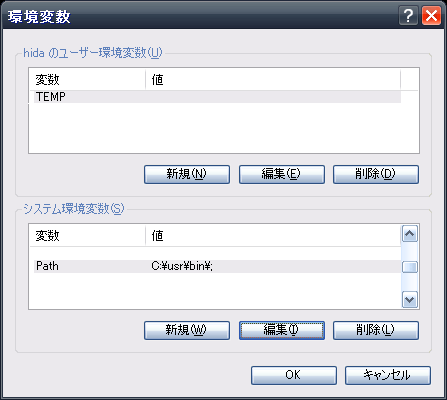
システム環境変数のPathを選択→編集→変数値に「C:\usr\bin;」(Perl.exeがあるディレクトリ)を付け加える。

コマンドプロンプトを開き、Perl -v のコマンドで無事マスが通ったことを確認できる。(Perlのバージョンを表示するコマンド)

Perlを書こう
WINDOWSでplとして使う
-
メモ帳で以下のように記述。
#!/usr/bin/perl print "Hello Gensohkyo!"; - tohhou.pl というファイル名に変更
- コマンドプロンプトを起動。
- plをファイルを置いているディレクトリへ移動
- perl tohhou.pl と打つ
- 「Hello Gensohkyo!」と出力される
cgiとして使う
test.cgiという名前でテキストファイルを作る
#!/usr/bin/perl
print "Content-type: text/html\n\n";
print "たすけてえーりん!\n";
レンタルサーバでPerlを動かす
Perlに対応したレンタルサーバにPerlを使いたいときは他のHTMLファイルと同じようにftpでアップロードできます。
レンタルサーバの種類によって、パスが違っていたり、置けるディレクトリが指定されていたりするので注意しましょう。
レンタルサーバごとの規約や制限については各レンタルサーバサービスのサポートページにて確認してください。
-
メモ帳などテキストエディタを実行。
Perl言語を書く。
cgiファイルのパス 一行目(例: #!/usr/bin/perl)がちゃんとあっているか確認する。
Perlで書いたテキストファイルを****.cgiのような名前で保存する。 (****は任意の英字)

-
ftpでサーバの適切なディレクトリにアップロードする。
ファイルを左側の窓から右側にドラッグ&ドロップする。
(または左窓のファイル名の上で右クリック→「アップロード」を選択。)

-
ftpでcgiのプロパティ変更。
ファイル名の上で右クリック→「プロパティ」選択。「現在の属性」ウィンドウが表示される。
「現在の属性」を「755」のように権限変更し、実行できるようにする。


-
ブラウザでhttp://~~~/****.cgiと字際のアドレスにアクセスし、無事に実行されるか確認する。